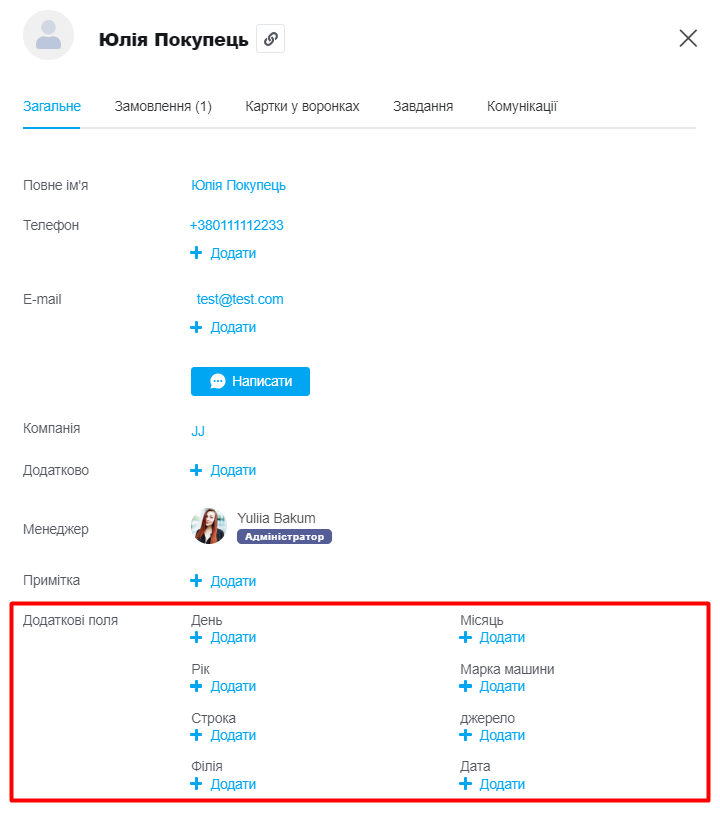Додавання нових полів до картки покупця розширює функціонал системи для зберігання важливої інформації та моніторингу діяльності працівників.
Ви маєте можливість розширити список полів, що дозволить краще налаштувати розділ відповідно до потреб вашого бізнесу, а також зберігати специфічні дані для інтеграції з зовнішніми системами по API тощо.
Додавання полів
Щоб створити поле, перейдіть до «Налаштування» → «Додатково» → вкладка «Користувацькі поля», натисніть «Додати поле» та заповніть поля:
- Назва — буде відображатись в картці покупця;
- Тип поля — оберіть потрібний з переліку:
Рядок: короткий текст;
Список: вибір зі значень;
Текст: великий текст;
Посилання: для URL;
Ціле число: тільки цілі числа;
Числа: дробові значення;
Дата: вибір дати;
Дата і час: вибір дати та часу;
Перемикач: вибір Так/Ні, за замовченням вимкнений (Ні). - Сутність — виберіть «Покупці»;
- Обов'язкове — активуйте, якщо поле є обов'язковим для заповнення.
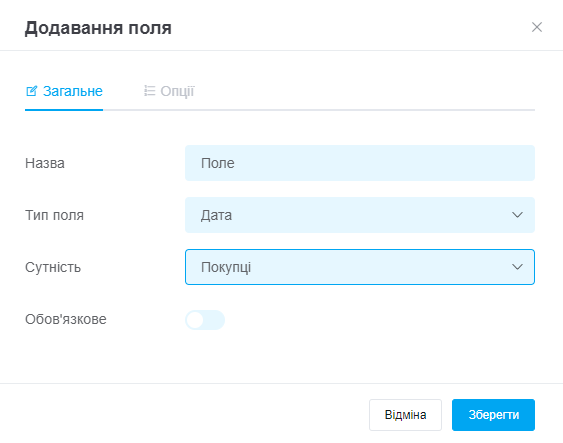
Створення полів зі списком значень
Обравши тип поля «Список» ви можете активувати перемикач «Мульти-список», який дозволяє в полі обрати декілька значень відразу.
Далі на вкладці «Опції» потрібно додати усі значення, які будуть доступні для вибору у цьому полі.
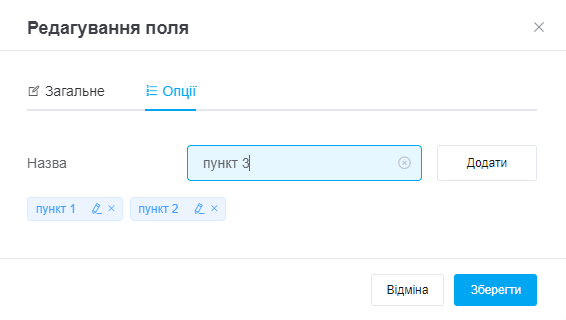
Коли все заповните, натисніть кнопку «Зберегти», після чого поле з'явиться у списку та стане доступним у картках покупців.
Управління додатковими полями
У списку полів ви можете виконувати наступні дії:
- Переміщення полів — змінюйте порядок полів просто перетягуючи та сортуючи їх між собою. При цьому буде змінено їх порядок не лише в цьому списку, але і в самій сутності;
- Фільтр по сутностях — з його допомогою ви можете відфільтрувати список полів по сутностях для зручного управління та роботи з ними;
- Редагування поля — натисніть на іконку олівця у колонці «Дії». З'явиться таке саме вікно, як і при створенні, де ви зможете змінити назву поля, обов'язковість, додати/видалити опції;
- Видалення поля — натисніть на іконку кошика, у колонці «Дії», та підтвердіть дію, після чого поле буде повністю видалено.
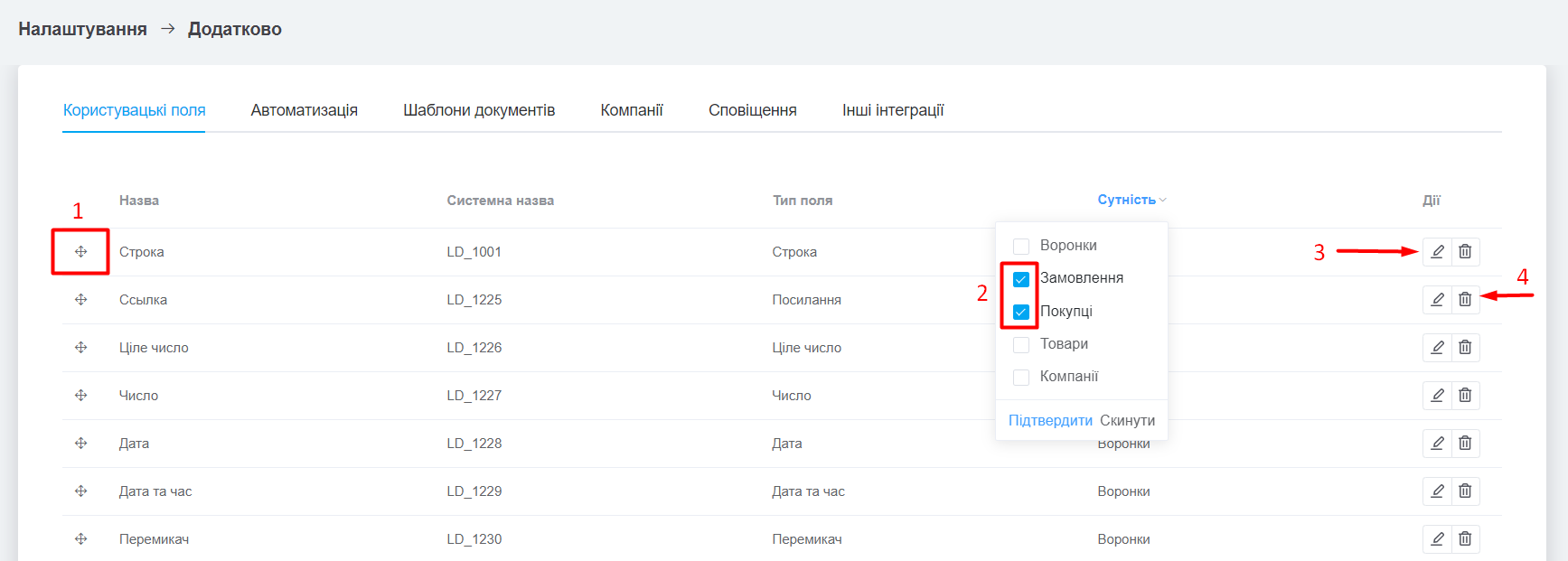
Де відображаються додаткові поля
Всі створені поля відображаються в картках покупців у розділі «Додаткові поля».
Заповнювати можна при створенні та редагуванні покупців, доступні в фільтрі по покупцям (окрім полів з типом «Посилання»), шаблонах документів та в нашому API.